Jak přizpůsobit svůj iPad
Co vědět
- Vytvořte složku podle přetažením jedné aplikace a jejím upuštěním nad jinou aplikací. Ukotvte složky ve spodní části iPadu pro snadný přístup.
- Klepněte Podíl > Použít jako tapetu na fotografii a nastavte ji jako zamykací obrazovku nebo pozadí. Pomocí Siri dejte sobě nebo někomu jinému přezdívku.
- Stáhněte si vlastní klávesnici jako Google GBBoard. Jít do Nastavení > Zvuky pro přizpůsobení zvuků. Povolit přístupový kód pro extra bezpečnost.
Tento článek vysvětluje, jak si přizpůsobit prostředí iPadu, včetně vytváření fotografií a nastavení přizpůsobeného obrázku na pozadí.
Uspořádejte svůj iPad pomocí složek
První věc, kterou chcete udělat se svým iPad je naučit se některé základy, včetně toho, jak vytvářet složky pro vaše ikony. Složku můžete vytvořit pomocí přetažením jedné aplikace a jejím upuštěním nad jinou aplikací. Když držíte aplikaci těsně nad ikonou jiné, můžete říct, že bude vytvořena složka, protože cílová aplikace je zvýrazněná.
Složky můžete ukotvit ve spodní části iPadu, což vám umožní rychlý přístup k těmto aplikacím. Když nemáte rychlý přístup, můžete
Přizpůsobte si svůj iPad pomocí obrázků
Snad nejjednodušším způsobem, jak přizpůsobit svůj iPad, je vyměnit jej pozadí tapety a obrázek použitý na zamykací obrazovce. Můžete použít fotografie svého manžela, rodiny, přátel nebo prostě jakýkoli obrázek, na který narazíte na webu. Nejlepší ze všeho je, že díky tomu opravdu vynikne váš iPad ve srovnání s každým, kdo používá výchozí tapetu na pozadí.

Sunwoo Jung / Getty Images
Nejjednodušší způsob, jak nastavit obrázek na pozadí, je přejít do aplikace Fotky, přejít na obrázek, který chcete použít, a klepnout na Podíl > Použít jako tapetu. Když vyberete tuto možnost, máte na výběr, zda ji nastavíte jako pozadí obrazovky uzamčení, pozadí domovské obrazovky nebo obojí.
Dejte sobě nebo někomu jinému přezdívku
To je opravdu skvělý trik, který se může ukázat jako docela vtipný. Dá se říct Siri oslovovat vás přezdívkou. Může to být skutečná přezdívka, například vám říkat „Bob“ místo „Robert“, nebo to může být zábavná přezdívka jako „Flip“ nebo „Sketch“.

LightFieldStudios / Getty Images
Uděláte to takto: Aktivujte Siri a řekněte: "Siri, říkej mi Sketch."
Zábavné na tom je, že můžete komukoli dát přezdívku vyplněním pole přezdívky v seznamu kontaktů. Takže můžete „textovou zprávu mámě“ poslat své matce nebo „Facetime Goofball“ zavolat příteli.
Přidejte vlastní klávesnici
Nejnovější iterace operačního systému iPad umožňuje instalaci widgetů. Widget je malá část aplikace, která může běžet v oznamovacím centru nebo převzít další části vašeho iPadu, jako je klávesnice na obrazovce.
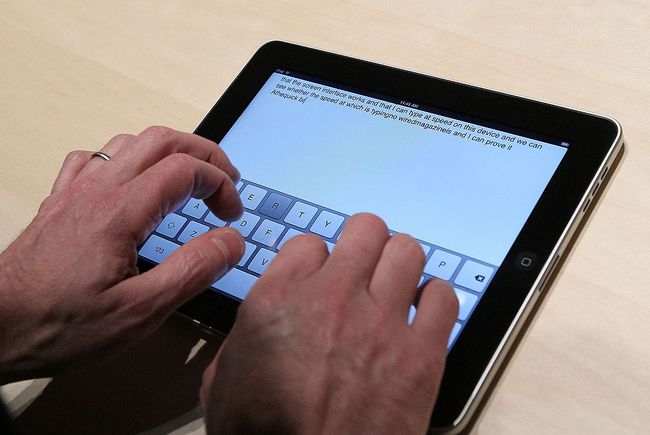
Nejprve si musíte stáhnout vlastní klávesnici, jako je Swype nebo GBoard společnosti Google z App Store. Dále „povolíte“ klávesnici spuštěním aplikace Nastavení iPadu a přechodem na Obecné nastavení > Klávesnice > Klávesnice > Přidat novou klávesnici. Měli byste najít svůj nově stažená klávesnice uvedeny. Klepnutím na posuvník jej zapněte.
Jak přimět svou novou klávesnici, aby se objevila, když se objeví klávesnice na obrazovce? Vedle klávesy pro hlasové diktování u mezerníku je na klávesnici zeměkoule nebo smajlík. Klepnutím na něj můžete procházet klávesnicemi nebo klepnutím a podržením vybrat klávesnici.
Přizpůsobte si svůj iPad pomocí zvuků
Dalším chytrým způsobem, jak nechat svůj iPad vyniknout, je přizpůsobit různé zvuky dělá. Můžete použít vlastní zvukové klipy pro novou poštu, odesílání pošty, upozornění připomenutí a textové tóny. Můžete si dokonce nastavit vlastní vyzváněcí tón, což se hodí, pokud používáte FaceTime. Mezi různé vlastní zvuky patří telegraf (skvělý pro zvuk nové pošty), zvonek, klakson, vlak, napínavá sekce klaksonu a dokonce i zvuk sesílaného kouzelného kouzla.
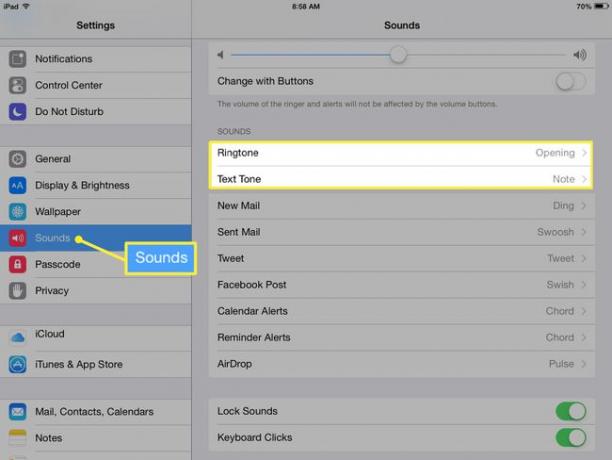
Zvuky můžete upravit v aplikaci Nastavení iPadu klepnutím Zvuky v nabídce na levé straně. Můžete také vypnout zvuk kliknutí klávesnice z těchto nastavení.
Zamkněte a zabezpečte svůj iPad
Nezapomínejme na bezpečnost! Nejen vy můžete uzamkněte svůj iPad pomocí přístupového kódu nebo alfanumerické heslo, ale můžete také zapnout omezení pro deaktivaci určitých aplikací nebo funkcí na vašem iPadu. Můžete dokonce omezit funkce v App Store, takže vám umožní stahovat pouze aplikace vhodné například pro děti.

Andrew Brookes / Getty Images
Přístupový kód nastavíte tak, že přejdete do aplikace Nastavení iPadu a klepnete na některou z nich Touch ID & Passcode z levého menu nebo jednoduše Přístupový kódv závislosti na tom, zda máte iPad s Touch ID nebo ne. Vybrat Zapněte heslo začít.
Poslední aktualizace má ve výchozím nastavení 6místný přístupový kód, ale můžete použít i 4místný kód klepnutím Možnosti hesla.
Pokud máte iPad s Touch ID, můžete dokonce obejít svůj přístupový kód položením prstu na snímač otisků prstů (Tlačítko Domů) na zamykací obrazovce. Je to jedna z mnoha skvělých věcí, se kterými můžete dělat Touch ID než jen kupovat věci. Znamená to také, že není důvod, proč nemít svůj iPad zabezpečený přístupovým kódem, protože kód nebudete muset zadávat sami.
Pro vyladění iPadu můžete udělat mnohem víc, včetně několika nastavení, díky kterým vám baterie vydrží déle. Můžete také zapnout multitaskingová gesta, která může usnadnit přepínání mezi aplikacemi a dokonce nastavit domácí sdílení pro sdílení hudby a filmů z počítače do iPadu, což je skvělý způsob, jak ušetřit úložný prostor.
